Vous manquez d'espace disque? Il est peut-être temps de vérifier quel dossier du lecteur local prend plus d’espace que prévu. Si vous ne comptez pas sur Windows Disk Cleaner natif, optez pour un analyseur d’utilisation de l’espace disque pour obtenir un aperçu de l’espace utilisé sur les dossiers. Vous pouvez ainsi supprimer le contenu superflu des dossiers de très grande taille. RidNacs est un analyseur d'espace disque en un clic quis'intègre au menu contextuel de Windows avec le bouton droit de la souris, vous permettant d'analyser l'espace occupé par n'importe quel dossier sélectionné en un seul clic. Il compile un rapport d'analyse pour examiner l'espace utilisé des dossiers spécifiés avec une option permettant d'enregistrer le rapport au format HTML, CSV, TXT et XML. Il peut également être utilisé pour vérifier l'utilisation de l'espace des emplacements distants afin de savoir quels dossiers prennent de l'espace sur le serveur.
Une fois installé, vous pouvez soit cliquer sur un dossier avec le bouton droit de la souris et sélectionner Analyser l'utilisation de l'espace disque avec RidNacs possibilité d’afficher l’utilisation détaillée de l’espace disponible dans les dossiers ou de spécifier le dossier à analyser pour l’utilisation de l’espace disque à partir de l’interface principale.

L’écran principal affiche tous les fichiers contenus etsous-dossier (s) du dossier spécifié avec un histogramme pour chaque fichier / sous-dossier, présentant l’espace total acquis. Un clic droit sur un fichier / dossier présente le menu contextuel natif Windows de Windows pour effectuer des actions dessus, notamment couper, copier, supprimer, envoyer à, etc.
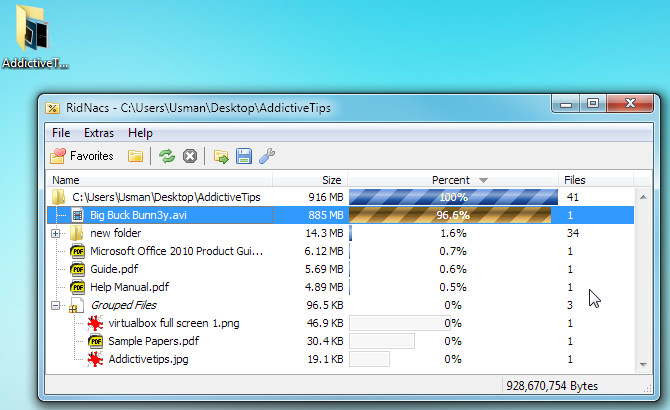
Une fois que vous avez effectué l'opération sur la sélectionfichiers et sous-dossiers, cliquez sur le bouton d'actualisation dans la barre d'outils pour vérifier à nouveau l'utilisation de l'espace disque du dossier. Par défaut, il regroupe les fichiers dont la taille est inférieure à 1 Mo. Toutefois, à partir de Préférences, vous pouvez définir la méthode de regroupement de fichiers et modifier le style de barre de pourcentage.
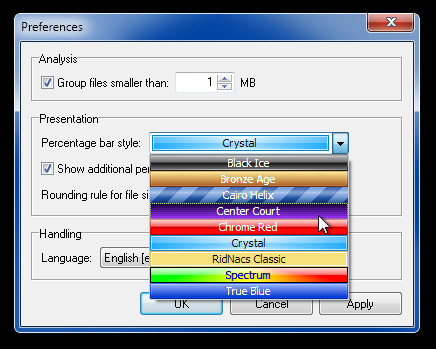
L'application offre sans aucun doute le moyen le plus rapide d'analyser l'utilisation de l'espace disque. Si vous recherchez un outil pour afficher l’utilisation de l’espace disque au niveau macro, essayez Disk Space Fan.
Téléchargez RidNacs













commentaires